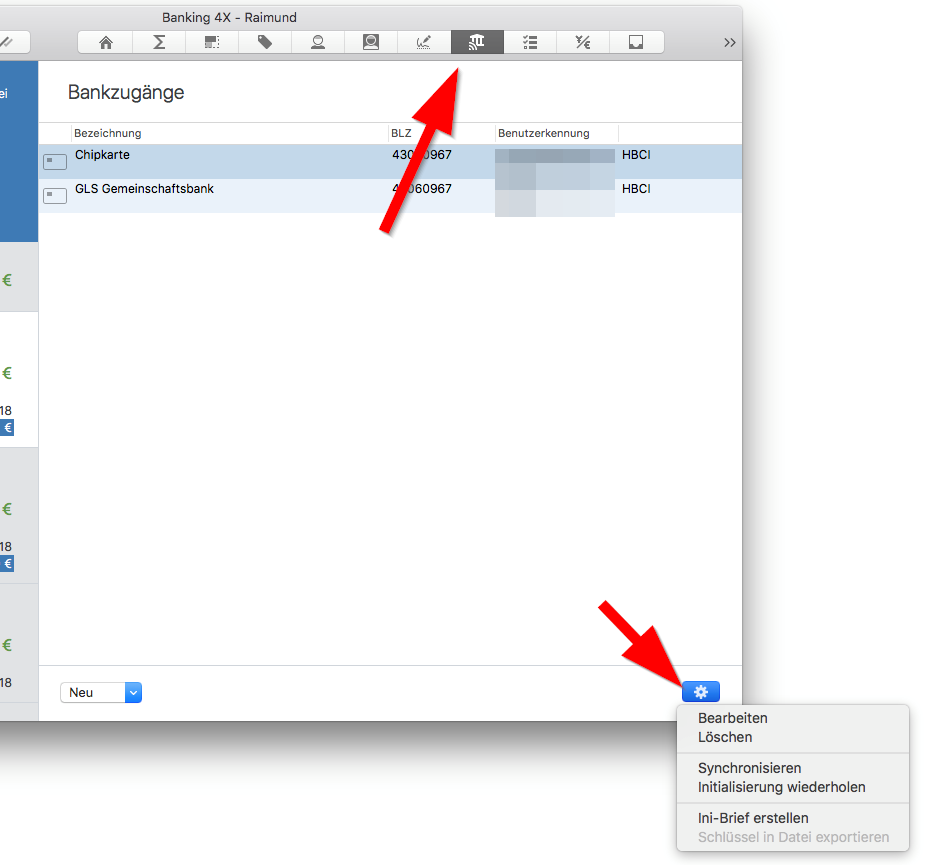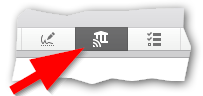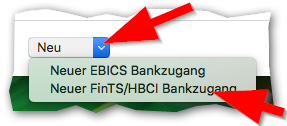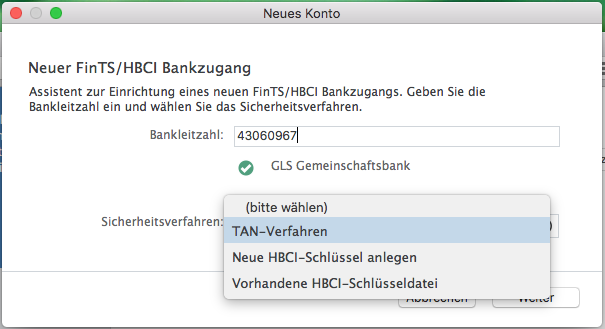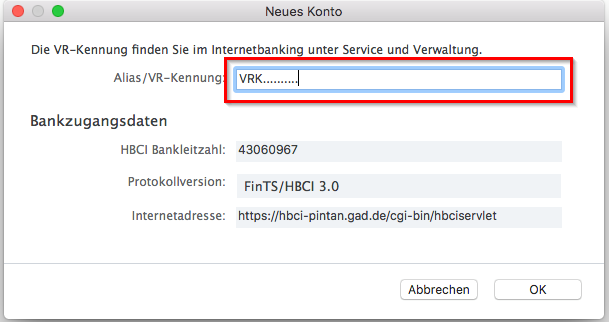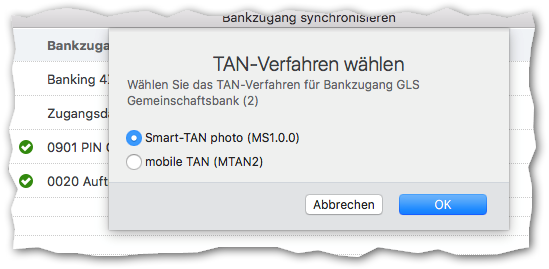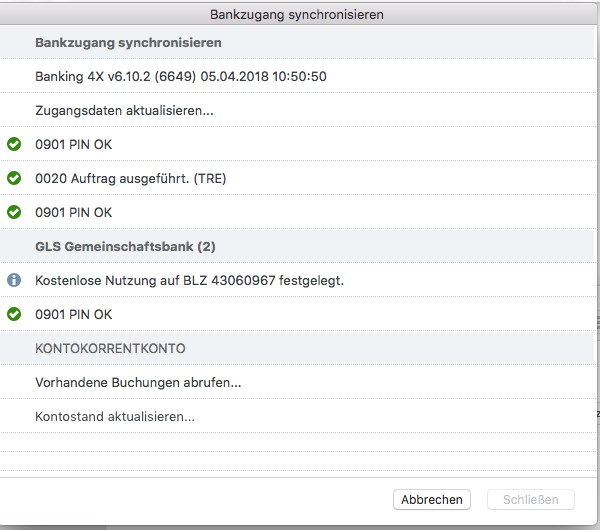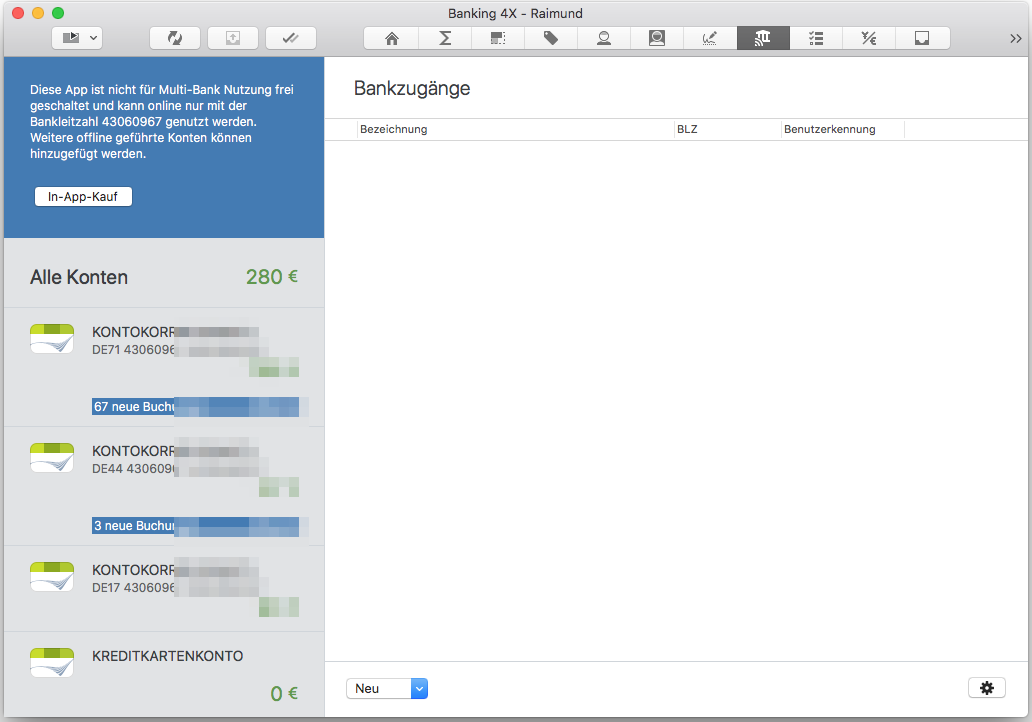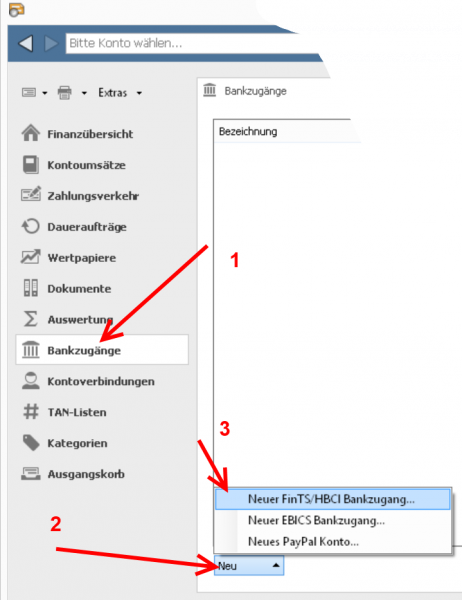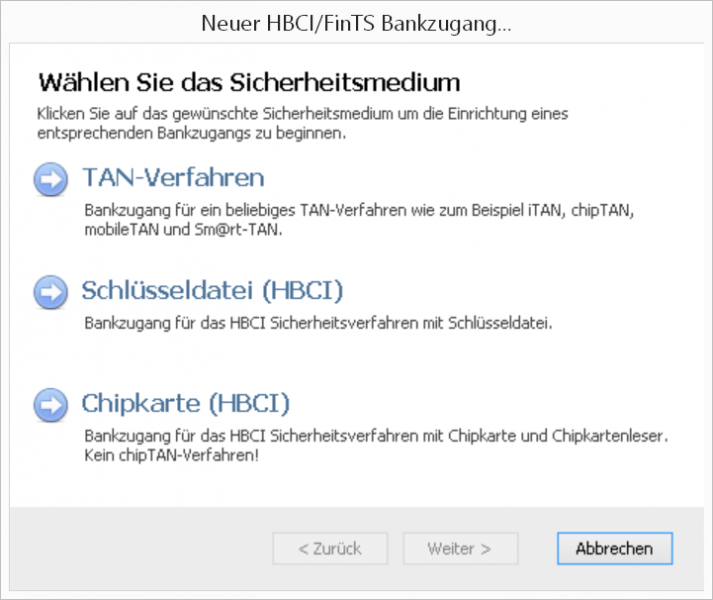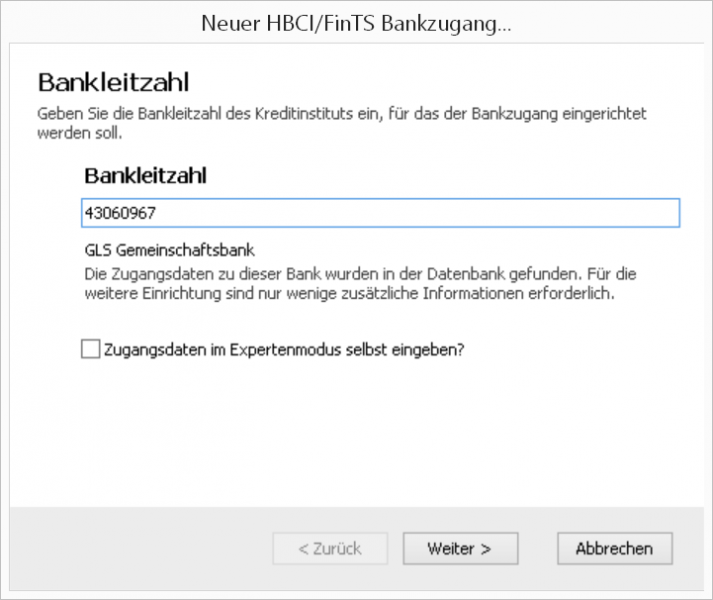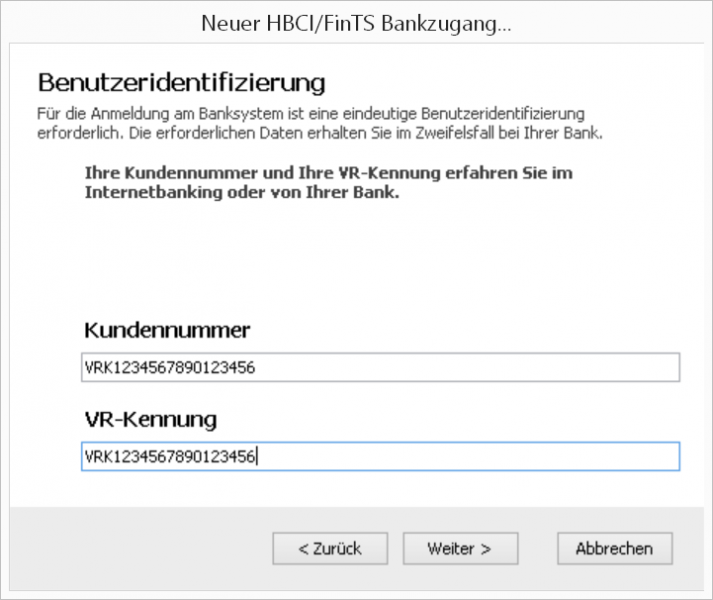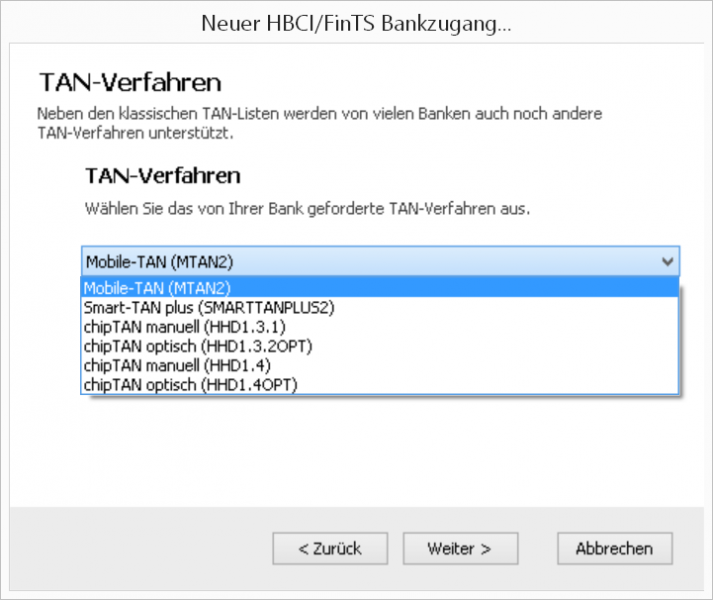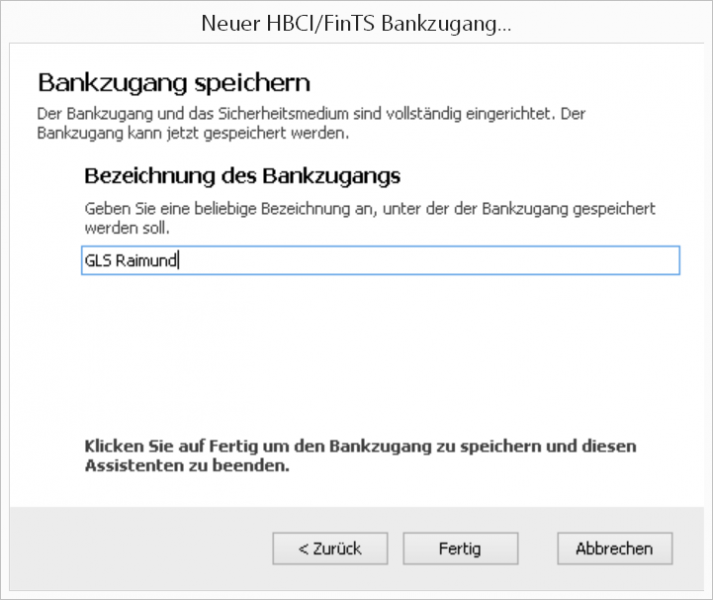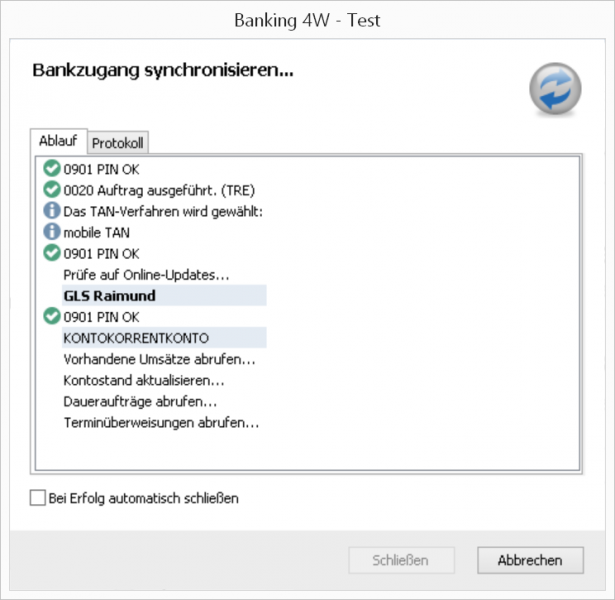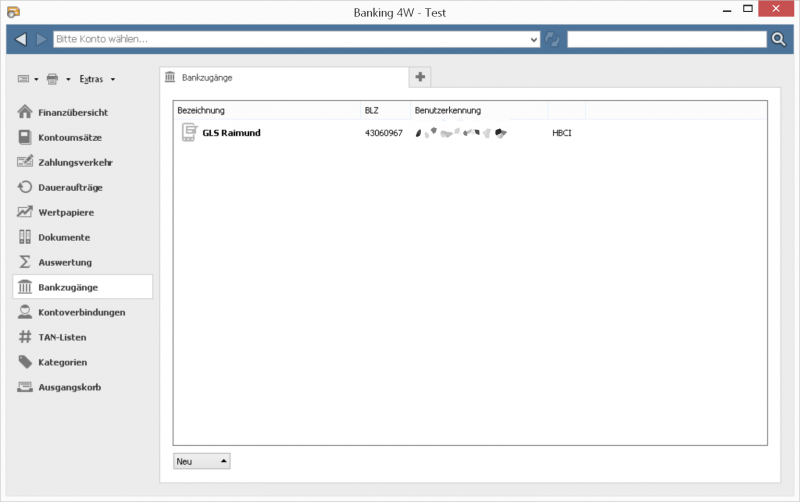Suchwort
#banking4kartentausch
Vorhandene Bankverbindungen können Sie in Banking4X so bearbeiten:
Wählen Sie den „Banktempel“ in der Zeile an. Klicken Sie den gewünschten Zugang an und wählen Sie unten rechts das „Zahnrad“ an.
Kartentausch: Wenn Sie eine Austauschchipkarte anmelden möchten, die alte und die neue Karte also die gleiche Benutzerkennung haben (siehe Kartenaufdruck), dann müssen Sie die neue Karte noch initialisieren, weil die Bank den neuen Schlüssel der Karte noch nicht kennt.
Sie können auch den Bankzugang neu einrichten: Thread dazu im Homebanking-Hilfe Forum
Tragen Sie keine Benutzerkennung ein (672….), lassen Sie die Karte auslesen. Eine VR-Kennung etc. muss nicht mehr zusätzlich eingetragen werden.
Bankdaten aktualisieren: Wählen Sie „synchronisieren“ an. Banking4 holt sich die neuen Bank- und Userdaten und richtet z.B. neue Rechte oder Konten ein.
Daten ergänzen: Mit Bearbeiten können Sie z.B. einen Alias einpflegen.